Adobe Resize Images - Helpoin tapa muuttaa kuvan kokoa verkossa ja offline-tilassa
Jos haluat muuttaa kuvien kokoa Adobessa, niin meillä on etsimäsi ratkaisu. Adobe on kuuluisa nimi kuvien ja videoiden muokkaussovelluksille. Adobella on monia sovelluksia, joissa voit parantaa, leikata, muokata ja paljon muuta. nimeä se! Adobella on lähes kaikki sovellukset videoiden ja valokuvien muokkausta varten. Mutta tiesitkö, että Adobella on myös sovellus, jolla voit muuttaa kuvan kokoa? Luit oikein! Adobe Express on online-työkalu kuvien koon muuttamiseen. Ja jos haluat muuttaa kokoa offline-tilassa, voit käyttää Adobe Photoshopia. Käsittelemme alla työkaluja ja opetamme, kuinka voit muuttaa kuvien kokoa Adobe Expressillä ja Adobe Photoshopilla.
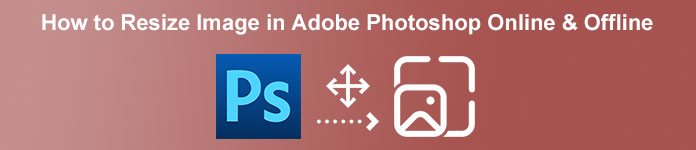
Osa 1. Kuvan koon muuttaminen Adobe Express Onlinessa
Jos haluat käyttää online-kuvan koon muutosta, voit etsiä Internetistä monia työkaluja. Internetistä etsiminen ei kuitenkaan joskus ole paras valinta, koska on olemassa työkaluja, jotka eivät tarjoa laadukkaita tuloksia. Monet ihmiset etsivät myös Adobe Photoshopin verkkokokoa muuttamalla kuvia. Ongelmana on, että Adobe Photoshopilla ei ole online-versiota. Joten esittelemme toisen Adobe-työkalun kuvan koon muuttamiseen.
Adobe Express on luultavasti paras online-kuvan koon muutos, jota voit etsiä Internetistä. Tämän online-sovelluksen avulla voit muuttaa kuvan kokoa valitsemalla skaalausesiasetuksen vaihtoehdoista. Voit valita kuvasuhteen 9:16 (tarina), 1:1 (neliö), 4:5 (pysty) tai 1,91:1 (maisema). Lisäksi siinä on yksinkertainen käyttöliittymä, mikä tekee siitä käyttäjäystävällisen sovelluksen. Voit myös skaalata kuvaa manuaalisesti pitämällä liukusäädintä painettuna ja vetämällä. Lisäksi, jos haluat muuttaa kuvan kokoa Instagramia, Facebookia, Twitteriä tai Pinterestiä varten, Adobe Express auttaa sinua tässä. Toisin kuin muissa Adoben muokkaussovelluksissa, tällä työkalulla ei kuitenkaan ole muita muokkausominaisuuksia.
Kuvan koon muuttaminen Adobe Expressillä:
Vaihe 1. Avaa selain ja hae Adobe Express kuvan koon muuttaja hakukenttään. Napsauta sitten Lataa valokuvasi -painiketta pääkäyttöliittymässä ladataksesi kuvan, jonka kokoa haluat muuttaa.
Vaihe 2. Ja sitten, raahaa ja pudota kuvasi tietokoneen kansioista. Voit myös vain napsauttaa Selaa laitteellasi -painiketta kuvan lataamiseksi.
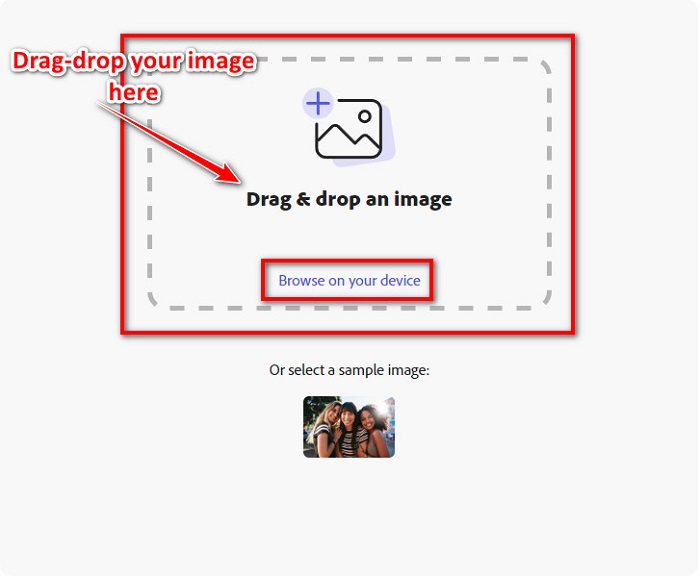
Vaihe 3. Valitse lopuksi, missä haluat muuttaa kokoa, napsauttamalla vieressä olevaa avattavaa nuolta Muuta kokoa varten. Valitse sitten haluamasi koko käyttöliittymän vasemmasta reunasta. Voit myös muuttaa kuvan kokoa manuaalisesti pitämällä ja vetämällä liukusäädintä koon esiasetusten alla.
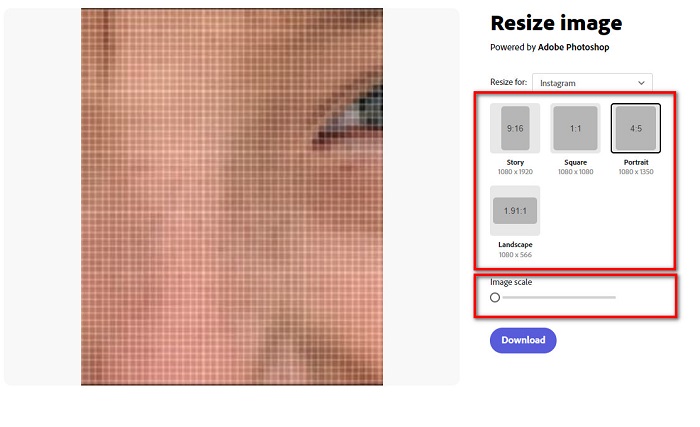
Vaihe 4. Klikkaa ladata -painiketta ladataksesi muutetun kuvan.
Osa 2. Kuvan koon muuttaminen Adobe Photoshopin offline-tilassa
Siitä huolimatta on hyvä käyttää online-työkalua, koska sen avulla voit säästää tilaa laitteessasi, mutta se on silti paras vaihtoehto käyttää offline-työkalua. Useimmat offline-kuvan koon muuttajat sisältävät monia muokkausominaisuuksia. Offline-työkalujen käytön etuna on myös se, että sinun ei tarvitse käyttää Internetiä kuvan koon muuttamiseen. Tässä osassa esittelemme merkittävimmän offline-videon koon muuttajan.
Adobe Photoshop on paras kuvankäsittelyohjelma, joka sinulla voi olla tietokoneellasi. Tässä kuvankäsittelysovelluksessa on monia työkaluja ja toimintoja, joilla voit muokata kuviasi. Lisäksi voit käyttää tätä työkalua minkä tahansa kuvan koon muuttamiseen. Tämän sovelluksen avulla voit parantaa digitaalisia kuvia, piirustuksia, maalauksia ja animaatioita, joita voit käyttää liiketoimintatarkoituksiin. Lisäksi monet ammattilaiset käyttävät tätä kuvankäsittelyohjelmaa sen toimintojen ja tuottaman laadun vuoksi.
Lisäksi voit käyttää tätä sovellusta tekstin lisäämiseen, 3D:n luomiseen ja kuvan terävyyden lisäämiseen. Mutta Adobe Photoshopin haittapuoli on, että sinun on ostettava sovellus ennen sen käyttöä. Ja se on myös vaikea käyttää, varsinkin aloittelijoille. Tästä huolimatta tämä sovellus on hintansa arvoinen, ja nautit varmasti tämän sovelluksen käytöstä.
Kuvien koon muuttaminen Adobe Photoshopilla offline-tilassa:
Vaihe 1. ladata Adobe Photoshop laitteellasi. Seuraa sitten sovelluksen asennusprosessia ja suorita se laitteellasi.
Vaihe 2. Avaa kuvasi Photoshopissa ja siirry sitten kohtaan Kuva käyttöliittymän vasemmassa yläkulmassa. Valitse sitten Kuvan koko.
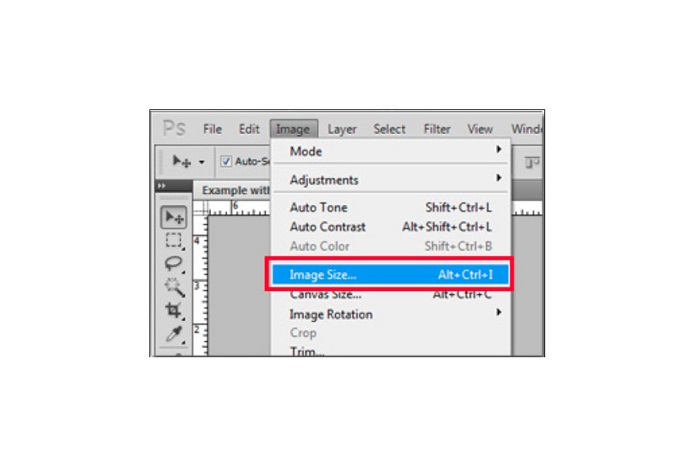
Vaihe 3. Seuraavaksi näyttöön tulee uusi ikkuna, jossa napsautat vieressä olevaa ruutua Rajoita suhteita.
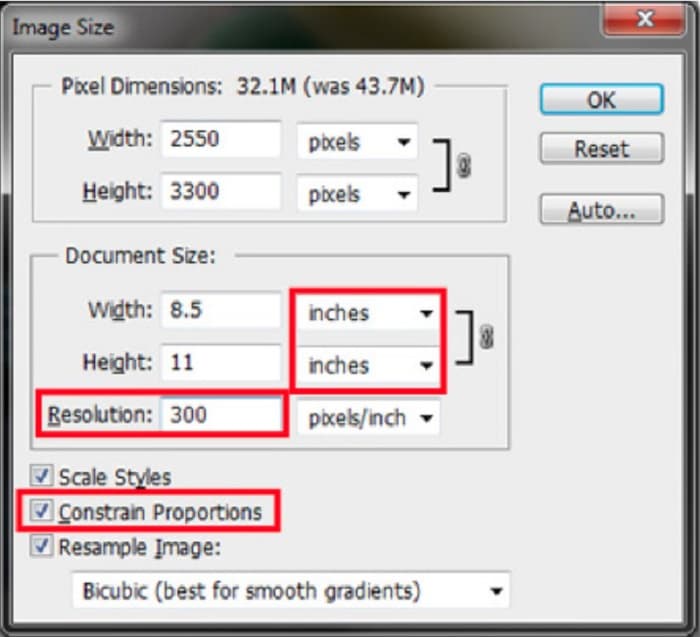
Vaihe 4. Valitse Asiakirjan koko -kohdasta mittayksikön tuumat. Varmista, että resoluutio ei ole pienempi kuin 200 pikseliä tuumalla.
Vaihe 5. Kirjoita leveys ja korkeus jota pidät kuvassasi. Ja sitten rastita OK -painiketta tallentaaksesi muutokset.
Vaihe 6. Lopuksi, Tallentaa tiedostosi tietokoneellesi.
Nyt opit muuttamaan kuvan kokoa käyttämällä parasta Adobea kuvan koon muuttaja, näytämme sinulle vaihtoehtoisen kuvan koon muuttajan käytettäväksi.
Osa 3. Vaihtoehto Adobe Photoshopille kuvien koon muuttamisessa
Koska Adobe Photoshop ei ole käyttäjäystävällinen työkalu, etsimme vaihtoehtoa, jolla voit muuttaa kuvan kokoa. Joten esittelemme ohjelmistosovelluksen, jonka voit ladata Windows- tai Mac-laitteellesi. Opettelemme myös, kuinka kuvan kokoa muutetaan tämän äärimmäisen sovelluksen avulla.
FVC ilmainen kuvan koon muuttaja on toinen voimakas verkossa kuvan koon muuttaja jota voit käyttää, jos haluat muuttaa kuvan kokoa. Voit myös käyttää kuvan koon muuttajasovelluksia valokuvasi laadun korjaamiseen, ja sitä FVC Free Image Resizer tekee. Tämä online-työkalu voi skaalata kuvaasi jopa 2x, 4x, 6x ja 8x suurennoksilla. Lisäksi se tukee kaikkia kuvamuotoja, kuten JPG, JPEG, PNG ja BMP. Mikä tässä sovelluksessa on vielä hienoa, on sen helppokäyttöinen ohjelmistokäyttöliittymä. Lisäksi se käyttää tekoälytekniikkaa, joka tunnistaa automaattisesti kuvan epäselvän osan ja parantaa sitten sitä.
Kuvan koon muuttaminen FVC Free Image Upscaler -työkalulla:
Vaihe 1. Etsiä FVC Free Image Upscaler selaimessasi ja siirry sitten sovelluksen pääsivulle. paina Lataa valokuva -painiketta pääkäyttöliittymässä ladataksesi kuvan, jonka kokoa haluat muuttaa.

Vaihe 2. Kun olet ladannut kuvan, valitse valokuvallesi haluamasi suurennus. Voit valita väliltä 2x, 4x, 6x ja 8x. Mitä suurempi luku, sitä parempi laatu.
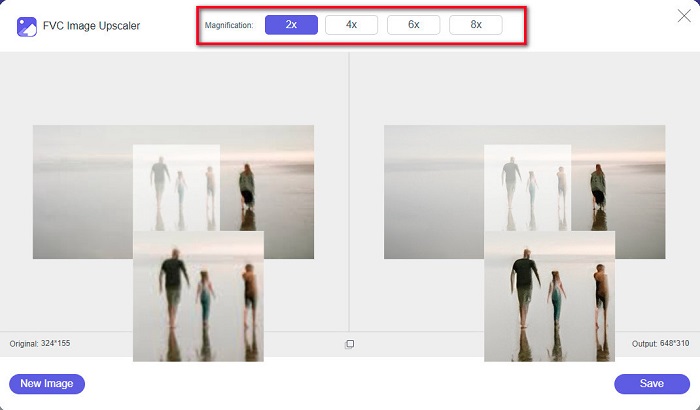
Vaihe 3. Ja napsauta sitten Tallentaa -painiketta tallentaaksesi tulostuksesi laitteellesi.
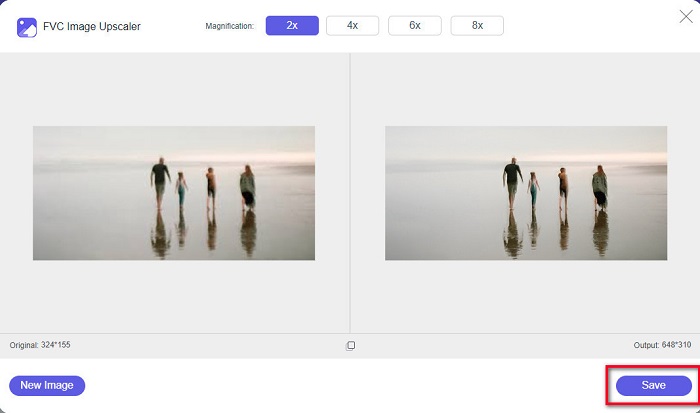
Osa 4. Usein kysyttyä kuvan koon muuttamisesta Adobe Photoshopissa
Muuttaako Adobe kuvien kokoa häviöttömästi?
Adobe Photoshopin avulla voit muuttaa kuvien kokoa laadun heikkenemättä. Lisäksi se tuottaa korkealaatuisia tuloksia.
Mitä tiedostomuotoja Adobe Photoshop tukee?
Adobe Photoshop hyväksyy lähes kaikki tunnetut kuvamuodot, kuten JPG, JPEG, PNG, BMP, TIFF, EPS, PDF ja muut.
Mikä on Adobe Photoshopin hinta?
Voit ostaa Adobe Photoshopin hintaan $19,99 kuukaudessa. Voit käyttää sen 30 päivän ilmaista kokeilujaksoa sovelluksen testaamiseen ensin.
Johtopäätös
Nyt kysymyksesi aiheesta Adobe muuttaa kuvien kokoa on ratkaistu, voit muuttaa kuvan kokoa Adobe Expressillä tai Adobe Photoshopilla. Minkä tahansa sovelluksen valitset yllä mainituista työkaluista, voit muuttaa kuvan kokoa onnistuneesti. Mutta jos haluat helpomman ja tehokkaamman tavan muuttaa kuvan kokoa ja parantaa sitä, käytä sitä FVC Free Image Upscaler.



 Video Converter Ultimate
Video Converter Ultimate Näytön tallennin
Näytön tallennin



